Sisukord
Kui Sa tahad kasutada Stereo Mixi Windows 10/11-s ja Stereo Mix ei tööta või ei näita salvestusseadmena, siis loe edasi allpool. Stereo Mix on Windows 11/10 funktsioon, mis võimaldab Sul salvestada oma kompuutri väljundvooge, näiteks raadiosaadet, kõlariväljundit, otseülekande heli või süsteemihelisid.
Stereo Mix on nii Windows 10 kui ka Windows 11 puhul vaikimisi välja lülitatud ja selles õpetuses näitan sulle, kuidas seda sisse lülitada ja kuidas Stereo Mixiga seotud probleeme lahendada.
Stereosegu kuvamise/aktiveerimise kiired sammud Windows 10/11-s:
- Navigeerige aadressile Juhtpaneel > Heli Veebilehel Salvestamine vahekaart, paremklikk salvestusseadmete loetelus ja valige Näita keelatud seadmeid . Parempoolne klõps Stereo Mix ja valige Lubage .
Kuidas paigaldada ja lubada Stereo Mix Windows 10/11.
- Stereo Mix'i eemaldamine ja aktiveerimine.Stereo Mix'i draiveri paigaldamine.Stereo Mix'i probleemide kõrvaldamine.
Meetod 1. Lülita Stereo Mix sisse Windows 10/11 helivalikute salvestusseadmetes.
Nagu ma selle artikli alguses ütlesin, on Stereo Mix vaikimisi välja lülitatud (peidetud) ja ei ilmu Windows 10/11 salvestusseadmetes. Stereo aktiveerimiseks oma seadmes järgi alljärgnevaid juhiseid:
1. Press Windows  + R-klahvid samaaegselt klaviatuuril, et avada Käivita dialoogiaknas.
+ R-klahvid samaaegselt klaviatuuril, et avada Käivita dialoogiaknas.
2 Kirjutage dialoogiakna tekstivälja sisemusse mmsys.cpl ja klõpsake OK avada Heli kasulikkus.
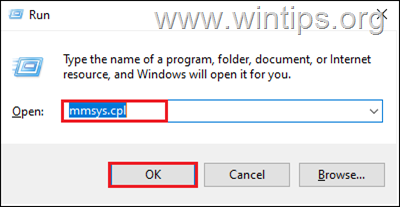
3a. Dialoogis Sound, suunduge üle dialoogiaknasse Salvestamise vahekaart ja siis paremklikk kuskil allpool.
3b. Valige Näita keelatud seadmeid kontekstmenüüst, et unhide Stereo Mix seade.
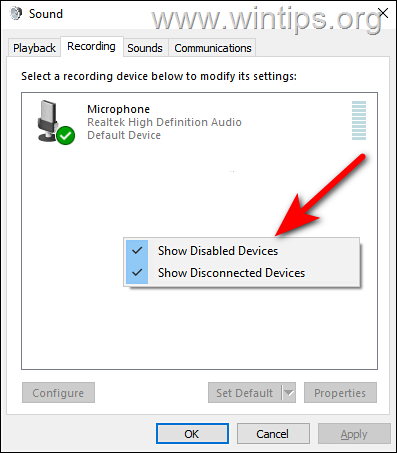
3c. Siis, paremklikk aadressil Stereosegu ja valige Lubage Kui olete lõpetanud, klõpsake Rakenda ja siis OK muudatuste salvestamiseks. *
Märkus: Kui te ei näe Stereo Mixi pärast peidetud seadmete kuvamist, siis jätkake meetodiga 2 allpool.
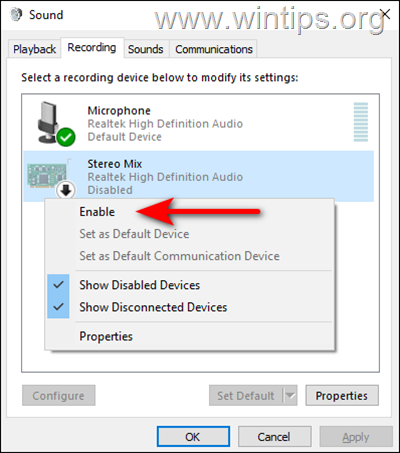
4. Kui see on tehtud, avage oma salvestusprogramm, mis on seatud Stereosegu vaikimisi salvestusallika seadmeks ja alustage salvestamist.
Meetod 2. Installige Stereo Mix, kasutades Realtek Audio draiverit.
1. Mine Realteki veebilehele.
2. Realteki veebisaidil kerige alla ja otsige draiver vastavalt oma Windowsi versioonile ja süsteemi tüübile (32-bit või 64-bit). Seejärel vajutage allalaadimise ikoonile, et laadida alla Realteki helidraiver/koodekid.*
Märkus: Windows 11 jaoks laadige alla Windows 10 draiverid.
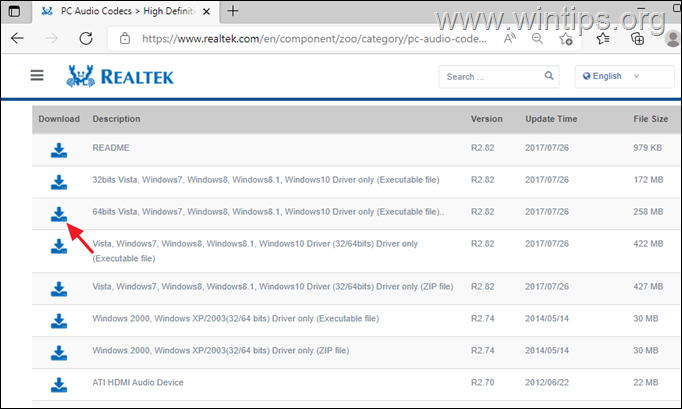
3. Nõustu ta tingimustega ja klõpsa Lae see fail alla .
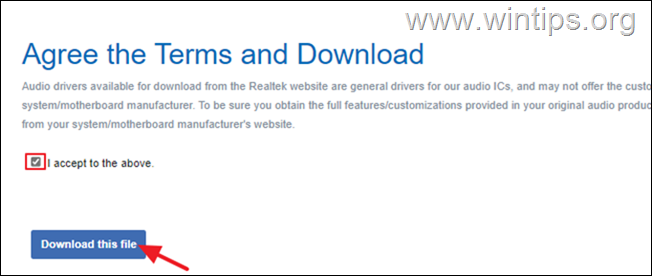
4. Sisestage Captcha aknas kuvatavad tähed ja vajutage nuppu Go et alustada allalaadimist.
5. Üks fail on alla laaditud, topeltklikk ja järgige ekraanil kuvatavaid juhiseid, et paigaldada Realteki draiverid.
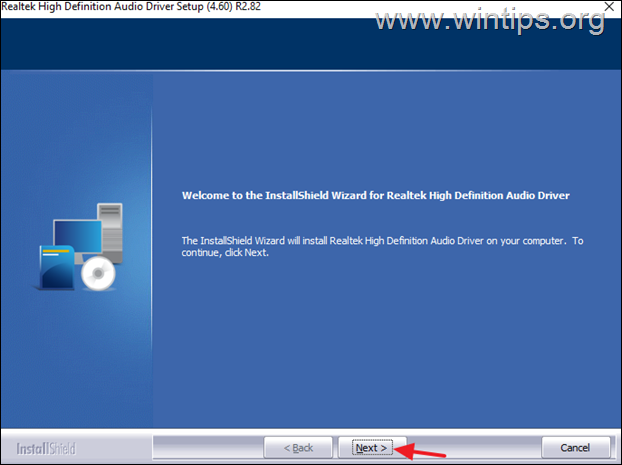
6. Pärast draiverite paigaldamist, taaskäivitage teie arvuti.
7. Navigeeri uuesti Heli valikuid juhtpaneelis ja tavaliselt peaksite salvestusseadmete juures nägema Stereo Mix. Kui ei ole, paremklikk kuskil ja valige (klõpsake) Näita keelatud seadmeid kontekstmenüüst ja seejärel Lubage Stereosegu. *
Märkus: Kui te ei näe Stereo Mixi pärast peidetud seadmete kuvamist, siis minge probleemi kõrvaldamiseks edasi meetodi 3 juurde.
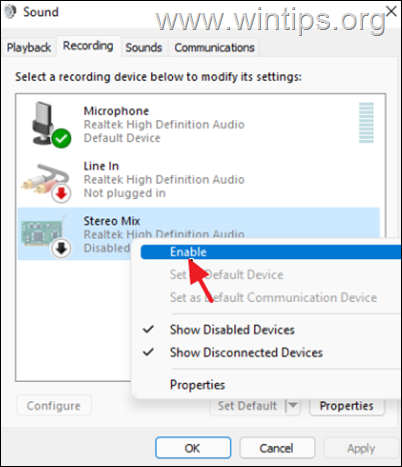
8. Kui see on tehtud, avage oma salvestusprogramm, mis on seatud Stereosegu vaikimisi sisendseadmeks ja alustage salvestamist.
Meetod 3. Stereo Mix seadme tõrkeotsing.
Kui pärast ülaltoodud meetodite järgimist ei saa te ikka veel Stereo Mixist salvestada (Stereo ei tööta), järgige järgmisi samme:
Samm 1. Lubage juurdepääs mikrofonile.
Kui te olete Windows 10 kasutaja, järgige alljärgnevaid samme. Klõpsake siin . Windows 11 juhised.
1. Press Windows  + I klahvid samaaegselt Windows'i avamiseks Seaded .
+ I klahvid samaaegselt Windows'i avamiseks Seaded .
2. Seadete aknas klõpsake nuppu Privaatsus .
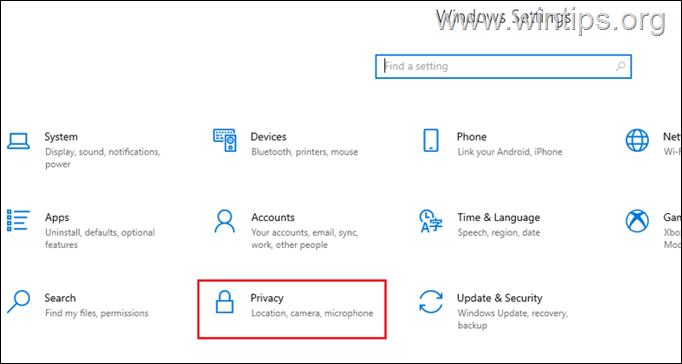
3a. Nüüd valige Mikrofon vasakult paneelilt ja klõpsake nuppu Muuda nuppu all Luba juurdepääs mikrofonile selles seadmes .
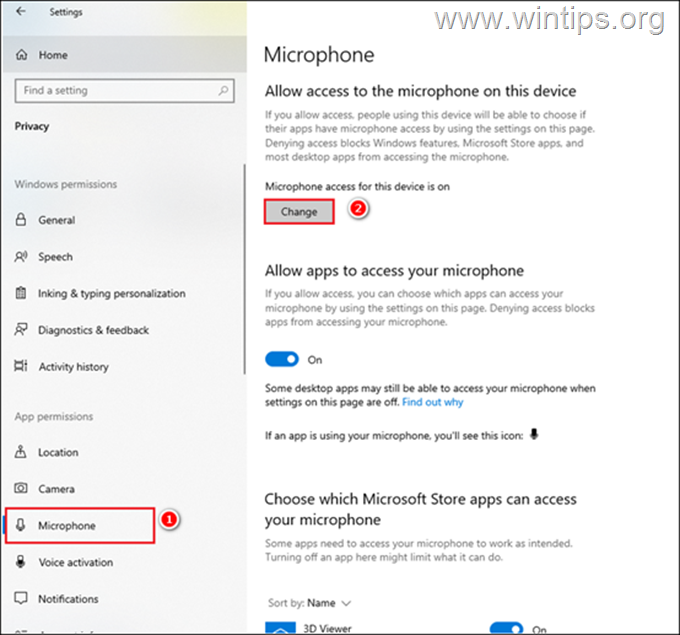
3b. Keerake lüliti asendisse On .
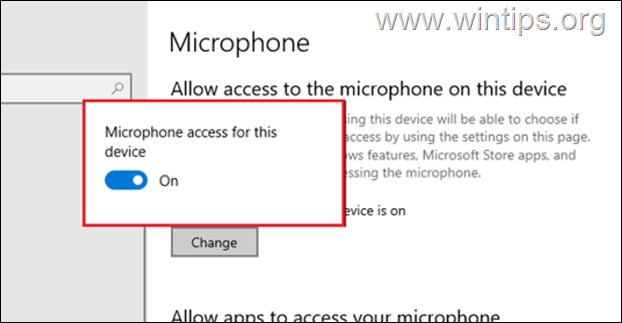
4. Nüüd kerige samas aknas allapoole ja keerake lüliti asendisse On . Lubage töölauarakendustele juurdepääs mikrofonile .
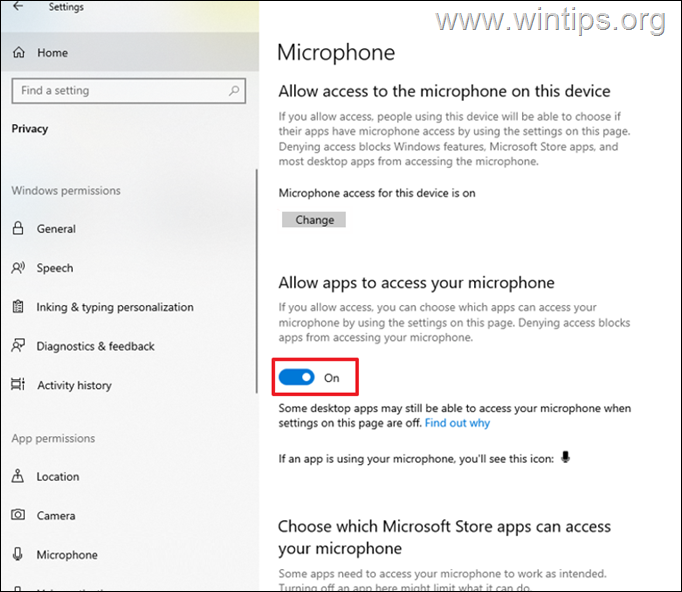
5. Nüüd avage oma salvestusprogramm, mis on seatud Stereosegu vaikimisi salvestusallikaks ja alustage salvestamist. Kui probleem püsib, jätkake sammuga 2.
Mikrofoni juurdepääsu lubamine Windows 11.
1. Tüüp Mikrofoni privaatsuse seaded oma tegumiriba otsinguribal ja klõpsake nuppu Avatud .
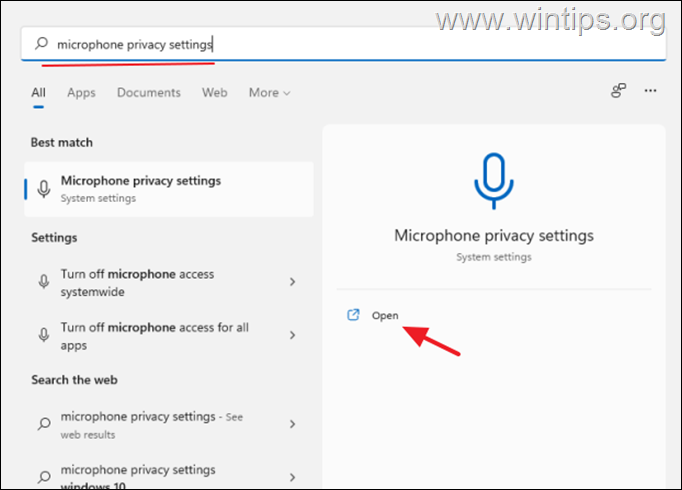
2. Keerake lüliti lülitit Juurdepääs mikrofonile aadressile On.
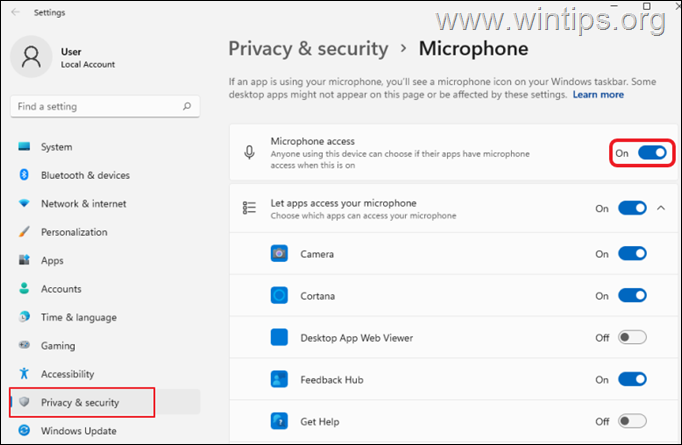
Samm 2. Audio draiverite uuendamine
Viimane samm Stereo Mixi probleemide kõrvaldamiseks on Audio draiveri uuendamine. Selleks:
1. Press Windows  + R klahvide laadimiseks Käivita dialoogiaknas.
+ R klahvide laadimiseks Käivita dialoogiaknas.
2. Tüüp devmgmt.msc ja vajutage Sisesta seadmehalduri avamiseks.
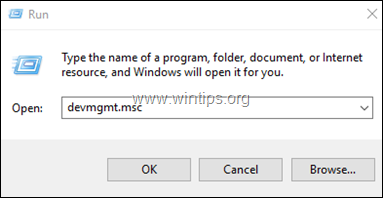
3a. laiendage seadmehalduri aknas Heli-, video- ja mängukontrollerid võimalus.
3b. Paremklõpsake paremal nupul oma heliseadmes ja valige Juhi uuendamine kontekstmenüüst.
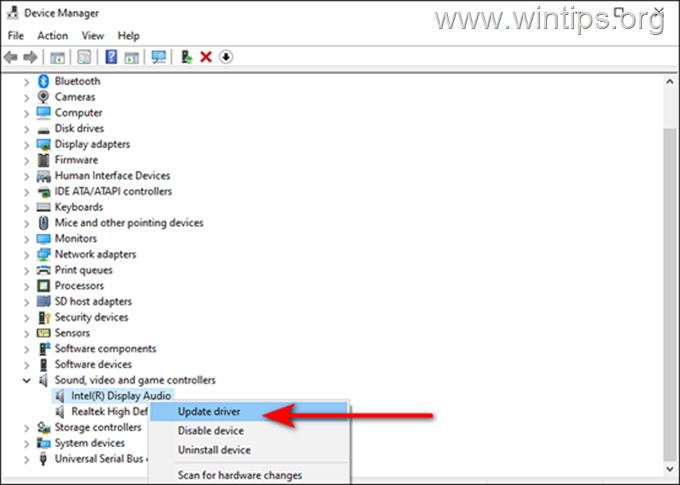
3c. Järgmises dialoogiboksis klõpsake Automaatne juhtide otsimine ja laske Windowsil leida ja paigaldada oma heliseadme uusimad draiverid. Kui Windows ei leia uuendatud draiverit, vaadake arvuti tootja tugisaidilt, kas uus draiver on saadaval.
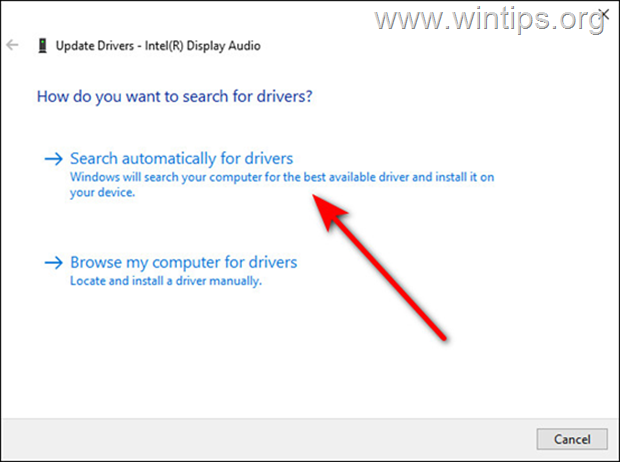
See on kõik! Milline meetod teie jaoks töötas?
Anna mulle teada, kas see juhend on sind aidanud, jättes kommentaari oma kogemuste kohta. Palun meeldi ja jaga seda juhendit, et aidata teisi.

Andy Davis
Süsteemiadministraatori ajaveeb Windowsi kohta





